基本的にナビに接続しないと、簡易的なものしか使用できない「Android Auto」ですが、PCでナビ側をエミュレートすることで、実際にナビに表示されるAndroid Autoを表示し、テストできます。
PC側の事前準備
Android Studioに含まれるツールを使用します。これはAndroidの開発ツールで、Androidアプリの開発に必要なツールを多数含んでいます。

これをダウンロードしてインストールしておきます。
Android Studioを起動
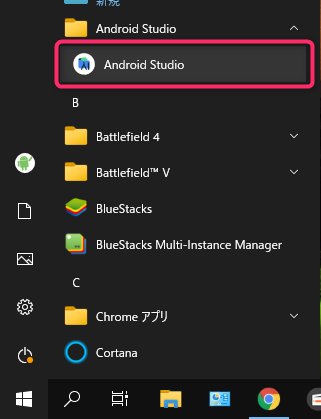
Android Studioが開くので、適当にプロジェクトを作成します。
必要なツールのインストール
プロジェクトを作成後、メイン画面が開いたら、「Tools」→「SDK Manager」をクリック。
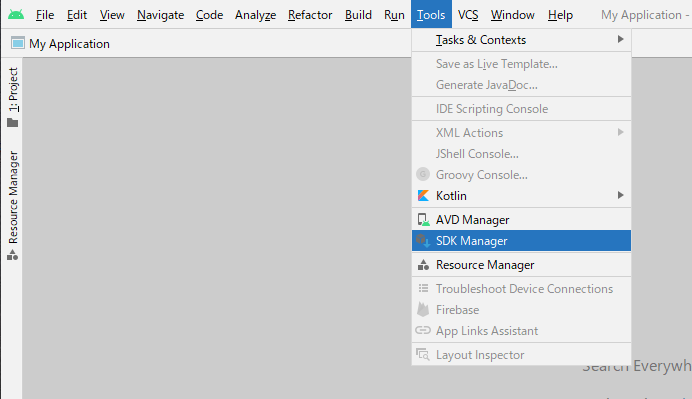
「SDK Tools」→「Android Auto Desktop Head Unit Emulator」→「OK」
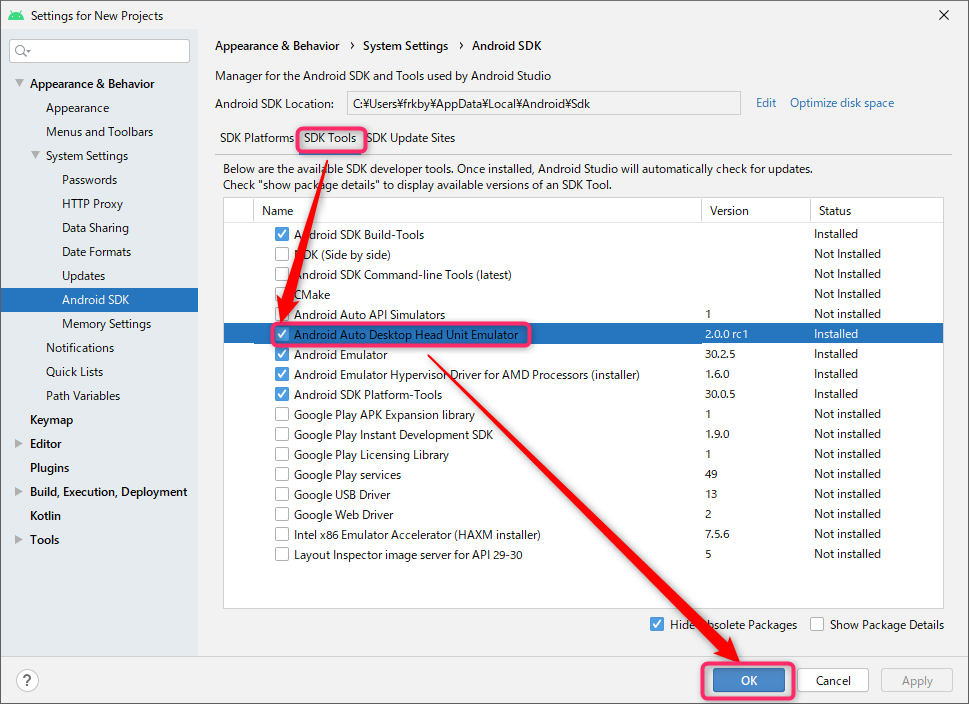
これで規約の確認画面が表示されるはずなので、「Accept」にチェックを入れてインストールを進めればOK。
インストール後はAndroid Studioを終了させてもOKです。
スポンサーリンク
スマホ側の準備
USBデバッグの有効化
方法はこちらを参照してください。

Android Autoのデバッグ機能を有効化
Android Autoアプリを起動し、「設定」を開きます。
Android Autoのアイコンがない場合、スマホの「設定」を開き、「接続済みのデバイス」→「接続の設定」→「Android Auto」をタップします。
その中から「バージョン」を何度もタップすれば開発者向け機能が有効化できるようになります。
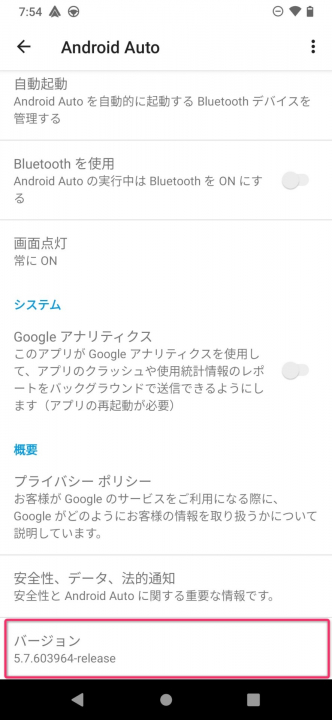
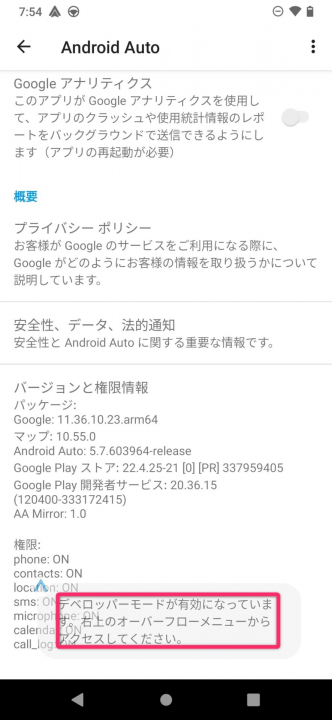
※ヘッドユニットサーバーを起動
次に右上の︙をタップし、「ヘッドユニットサーバーを起動」をタップ。
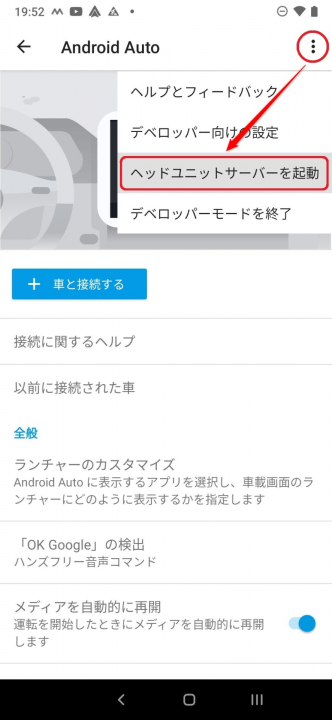
これでスマホ側の準備は完了。なお、このサーバーの起動はスマホを再起動するたびに有効化が必要です。
PC側で表示させる※
ADBコマンドを入力※
PCにスマホをUSBケーブルで接続し、以下のADBコマンドを入力します。(ADBコマンドを使うには初期設定が必要です。)
adb forward tcp:5277 tcp:5277
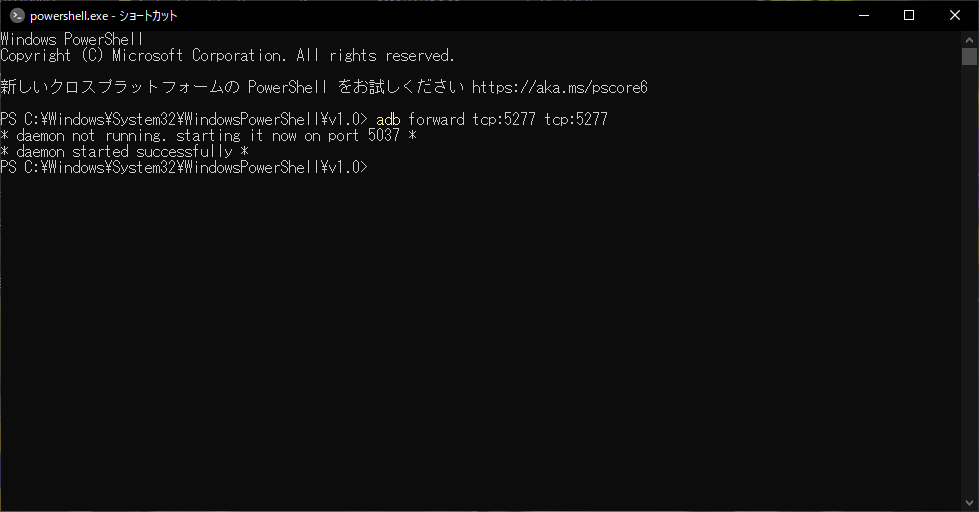
ビューアーを起動※
エクスプローラを開き、Cドライブ→「ユーザー」→「(ユーザー名)」→「AppData(隠しフォルダ)」→「Local」→「Android」→「Sdk」→「extras」→→「google」→「auto」を開きます。
その中にある「desktop-head-unit.exe」を起動します。
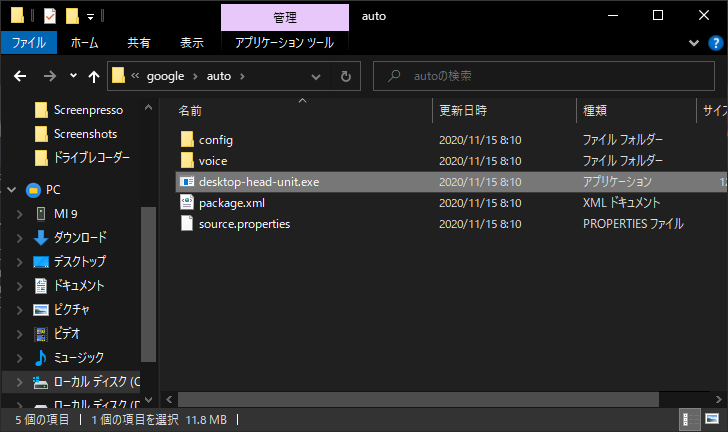
この「auto」フォルダの中身さえあればAndroid Autoの表示は可能です。わかりやすいフォルダにコピーしておくと、今後使用する場合に便利なのでオススメです。
このように画面が表示されます。
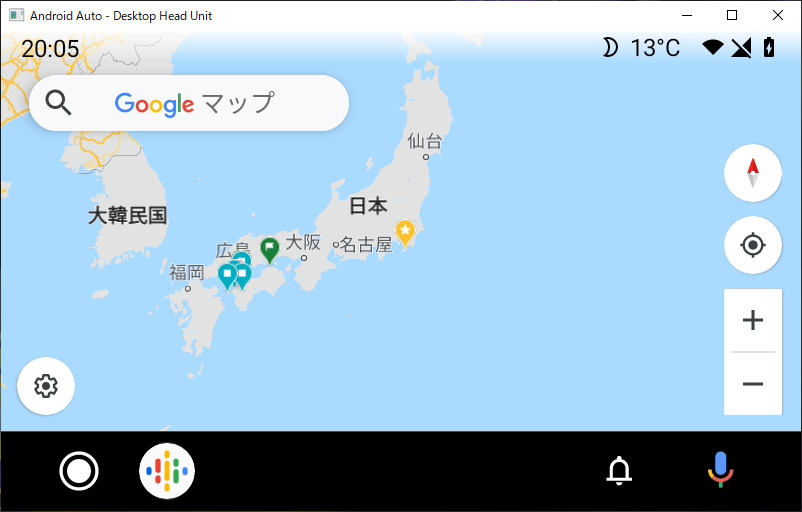
左クリックでタッチ操作はもちろん、右クリックを2回することで、ピンチイン、ピンチアウト操作も可能です。
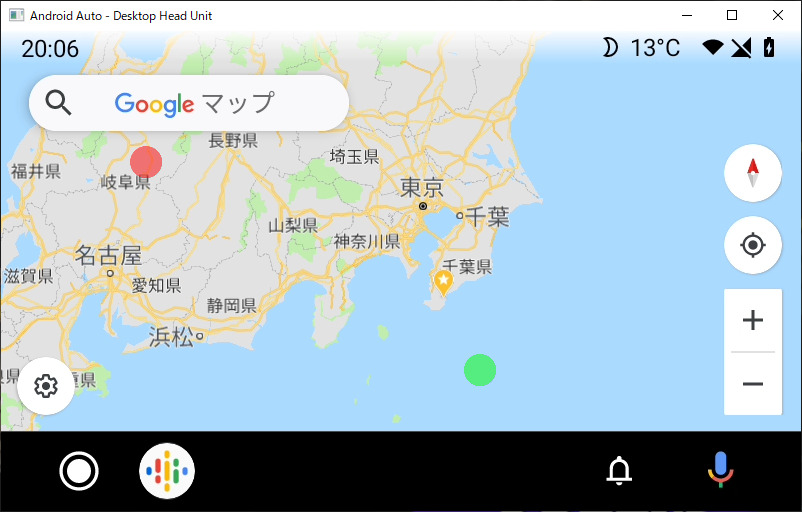
スポンサーリンク
再起動後は再度設定が必要
この記事の中の「※」がある項目は再起動後や、スマホの接続の度に設定、入力が必要になります。
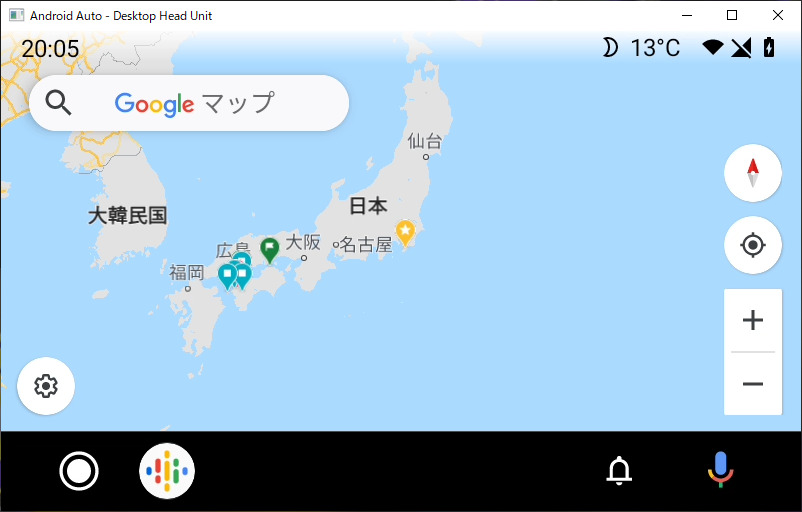

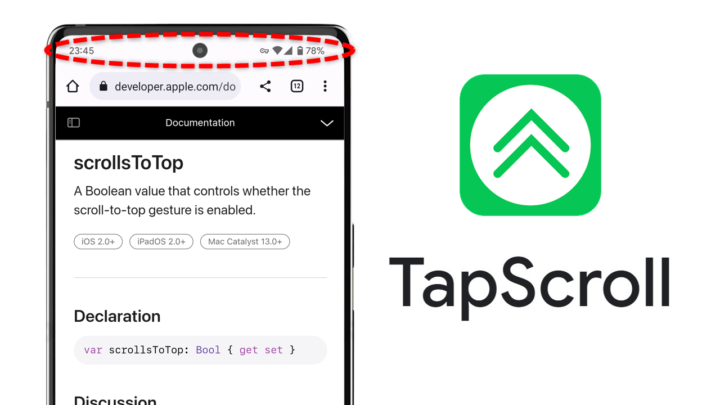
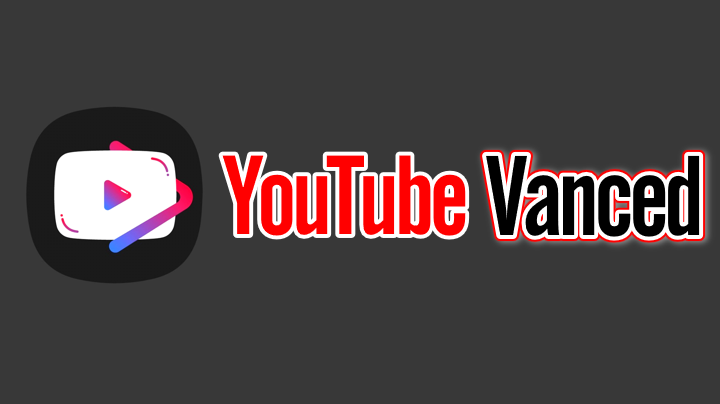
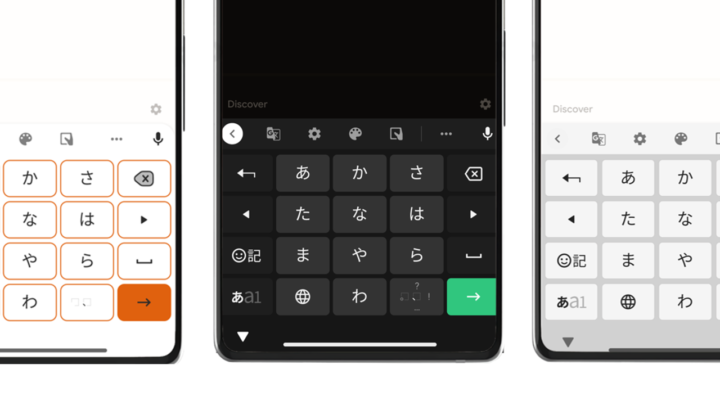
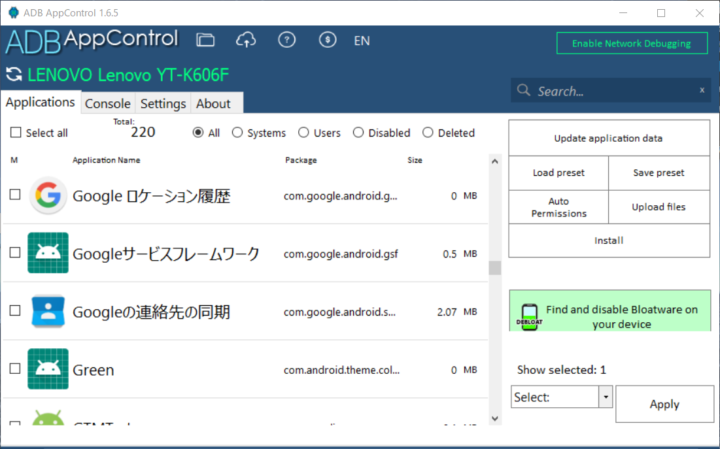
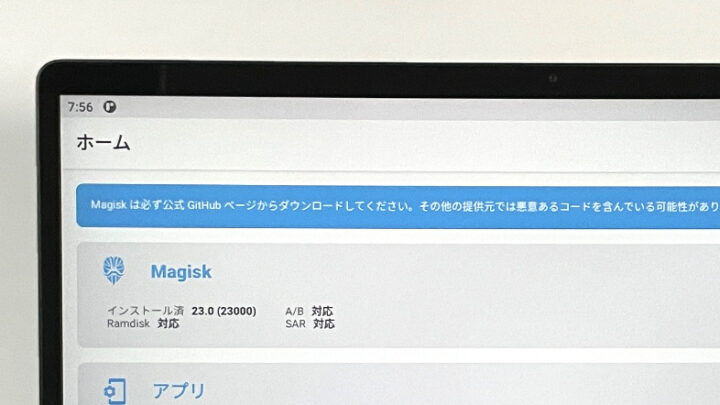
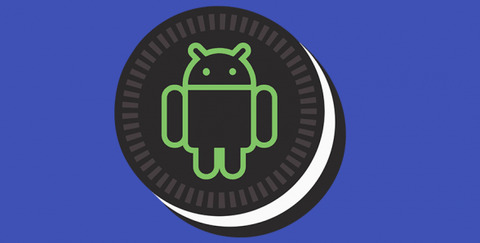
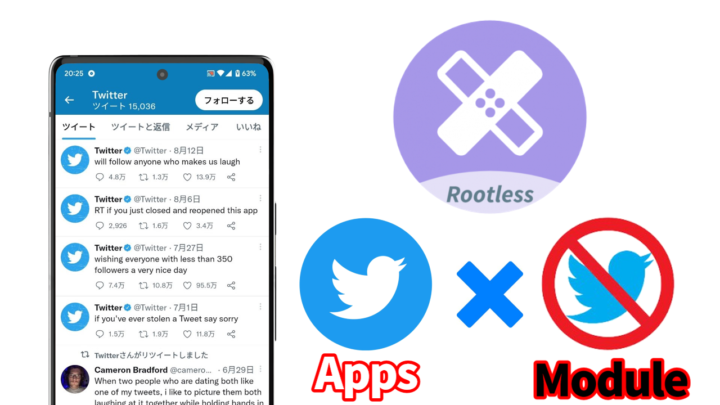
コメント
コメント一覧 (14件)
この記事のまんま実行しているんですか、なぜか何回やり直しても、「Waiting for phone…」と表示されていくら時間がたっても動きません、。どうしたらいいでしょうか?教えてくれますか?
はじめまして。
android autoのことを調べている中、こちらのページにたどり着きました。
ドライバなどで苦戦しましたが、何とかADBコマンドを実行しビューアーを起動するところまできました。
Desktop Head Unitは起動するのでが、Waiting for phone と表示されたままになってしまいます。詳しくないのでどこか悪い設定があるのかもわかりません。対処する方法はございますか?
windows10 64bit,xperia xq-at42 android11
よろしくお願いいたします。
おそらくADBドライバが適用されていないことが原因と思われます。
以下の記事の方法でドライバを適用してみてください。
https://smartasw.com/archives/298#toc7
お世話になっております。
その後、アドバイス頂いたところを中心に見直しましたが、表示されませんでした。
ありがとうございました。色々試してみます。
返信ありがとうございます。
試してみましたが表示されませんでした。
記事のここの部分にあるAndroid Autoの「デベロッパー向け設定」を開き、「提供元不明のアプリ」(少し表記と異なるかもしれません)を有効化し、再度接続し直してみてください。
返信ありがとうございます。
それもチェックを入れて接続してみましたが表示されませんでした。
AAMirrorでだめなら類似のアプリである「Screen2Auto」を試してみると良いかもしれません。
こちらはAAMirrorに機能を追加した物といったアプリで、アプリを起動した画面の「AA Unlock」からアプリ有効化を単体で実行可能となっています。こちらを実行して再度確認してみてください。
追記:URLを記入し忘れていました。少し下にスクロールしたところにある「Screen2Auto_v3.4.apk」をダウンロードします。
https://forum.xda-developers.com/t/screen2auto-new-app-for-aa-smartphone-mirroring-only-for-root-devices.4062787/
無事に車でAAmirrorを表示させることができました!
車用に買ったandroidがオシャカにならずに済みました!
これからも有益な情報期待しています!
ありがとうございました!
お役に立ててよかったです。車載専用だとしても、夏の車内だけはバッテリーが即死するので置きっぱなしにしないよう気をつけてくださいね^^;
androidのミラーリングを調べていてたどり着きました。
手順通りに進めて、PC上でAndroid Autoを起動させテストしたところAAmirrorが表示されていたので成功したと思い実際に車につないでみたのですが実写ではAAmirrorは表示されませんでした。
なにか考えられる要因はありますでしょうか?
端末はOnePlus6でOSは10.3.8です。
実際に車に繋いだあとに、スマホ側で「AAMirror」の有効化を行ってみてください。そのあと接続し直せば表示されるはずです。
早々に返信下さりありがとうございます。
その後、ドライバを適用してみましたが、Desktop Head Unitが一瞬立ち上がって直ぐ閉じてしまったり、立ち上がってもwaiting for phoneが表示されたままになってしまいます。やはりドライバがうまく認識されていないのかもしれません。
ドライバの適用後、一度再起動を行った後に「adb devices」と入力して、英数字の文字列が表示されればドライバ関連は問題ないはずです。
あとはAndroid Autoアプリのアップデート、再インストール(無効化、アップデートの削除→再度インストール)を行ってみると良いかもしれません。